萬盛學電腦網 >> 圖文處理 >> Photoshop教程 >> ps入門教程 >> PhotoShop制作汽車駕駛學校DM宣傳單
PhotoShop制作汽車駕駛學校DM宣傳單

使用的軟件:Photoshop CS5 (+AI)
適合的讀者:能熟練操作PS的相關工具的PS愛好者
有客戶臨時決定要制作宣傳單,並提供了張LOGO素材,附加需要寫上的文字,而且說要加上簡單的地圖指示。
加地圖有點頭暈,這個得自己畫了,開始吧~
01.新建文件:尺寸A4 300DPI CMYK模式; (圖 01)
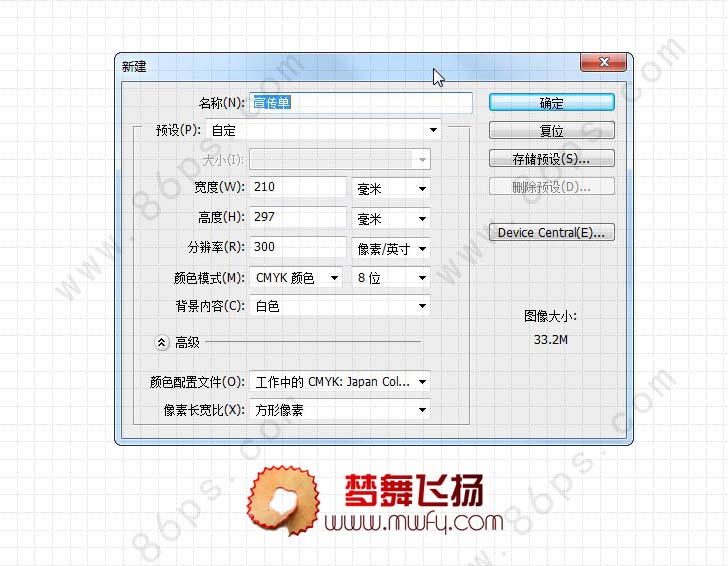
02.導入客戶提供的素材,命名為“LOGO”,調整到合適的尺寸放到文檔的頂端;(圖 02)
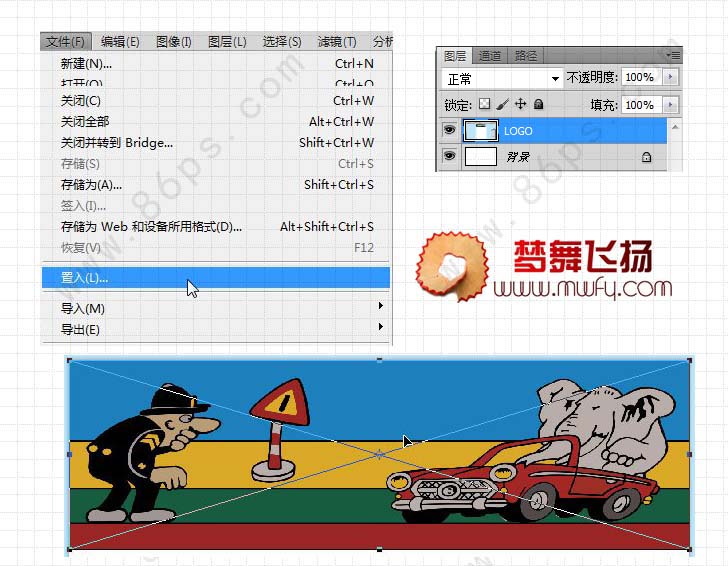
03.導入背景素材1,為了便於操作,命名為“放射”。同樣調整好大小和位置。我直接找的矢量素材,用AI編輯一下就好。因為這裡說的是PS,所以AI中的具體操作此處略過 ...
友情提示下:搞設計時,素材很重要,相對來說矢量的比較好用。如果什麼都要自己來處理,那會“累四”人滴,當然,如果你喜歡什麼都原創,那麼 I 服了 YOU 。而我喜歡的是,簡單快捷滿意就好,可以的時候千萬別浪費腦細胞 :)
04.同樣導入素材2,(這個也是個矢量素材)並命名為“方塊”,調整大小和透視角度後放到文檔的底部,並添加“蒙版”,讓整個背景看起來更有縱深感。(圖 03)

05.回到LOGO塗層,把那開車的大象摳出來,命名為“大象開車”,放置到“方塊”圖層的上一層,調整大小和姿態並添加圖層樣式,就加個“陰影”就好了。
OK 到此,背景大致處理好了,在圖層面板上同時選中“LOGO”“放射”“方塊”“大象開車”這四個圖層,Ctrl+G進行圖層編組,並把該圖層組命名為“背景”;
06.新建圖層組,命名為“地圖”,接著在該圖層組中新建個圖層,在“大象開車”旁用矩形選框工具畫個適當的矩形並填充為白色,好了,這個先放一邊先,回頭再處理,把文字處理了再說;
之所以新建這個圖層是為了方便後面的文字排版和整體的布局,回頭制作好了真正的地圖後把這個圖層刪除掉就是了。
而建立圖層組的目的也差不多了,主要是為了方便以後的修改或調整,防止出現圖層太多而搞到圖層到處飛的現象呀 :) (圖 04)
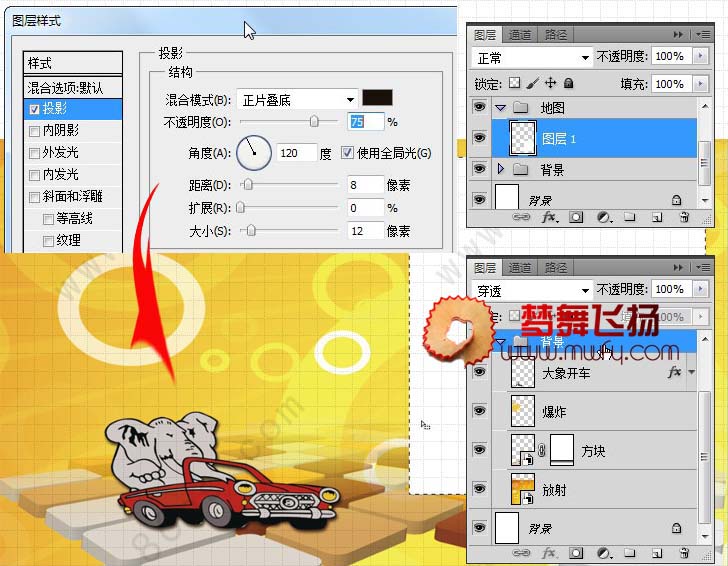
07.客戶給的文字中特別強調了“好消息”這仨字,所以我決定分開來處理。
新建圖層組,命名為“文字”。
輸入“好”字,選擇自己喜歡的字體和大小,顏色嘛就無所謂了,因為可以在圖層樣式了隨便疊加個顏色就可以更改了,我的PS前景色是白色的,發現在背景圖上顯示的不夠好,所以使用圖層樣式疊加了個紅色,添加了陰影和描邊的效果,如圖示 (圖 05)
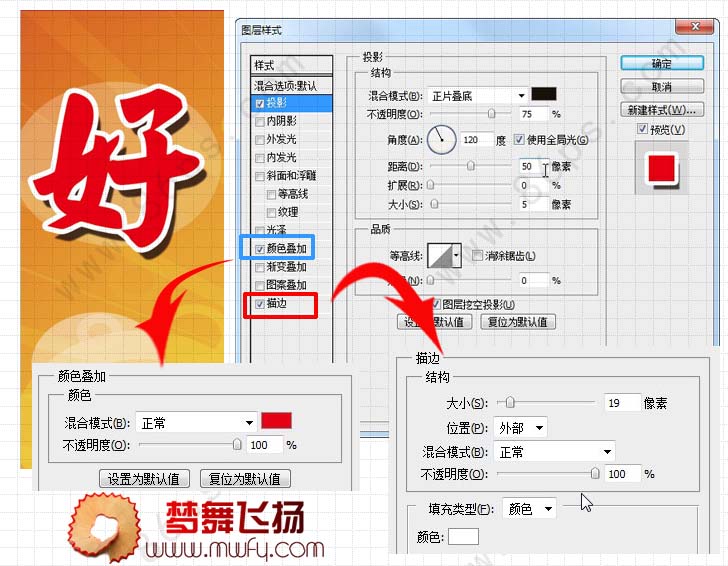
08.這時候感覺這“好”字,還是不過突出,還需要再處理處理哦。
選擇“自定義形狀工具”,選擇個合適的形狀,我選擇了個PS中自帶的“爆炸”形狀,隨便畫好後,在圖層組“背景”中再新建空白圖層,Ctrl+Enter載入剛剛畫的形狀的選區,填充為“#F5C53A”。接著選擇“移動工具”把這個“爆炸物體”移動到“好”字的下面,調整好位置和大小,並把該圖層的圖層模式改為“亮光”。現在看起來“好”字就更“好”了吧,呵呵~ (圖 06)

09.跟著回到“文字”圖層組,該處理“消息”這兩個字了,簡單就好,別搞復雜了,隨便加個描邊和陰影的效果就好了,為突出個“好字”所以把“消息”縮小和放置到“好”字的下方;
10.剩下還有些別的文字,輸入後調整下大小/位置/顏色等等,這個就不用羅嗦了,像這類的排版的原則依然是:字字不落,突出重點,切記不要搞的花裡胡哨。如圖 (圖 07)
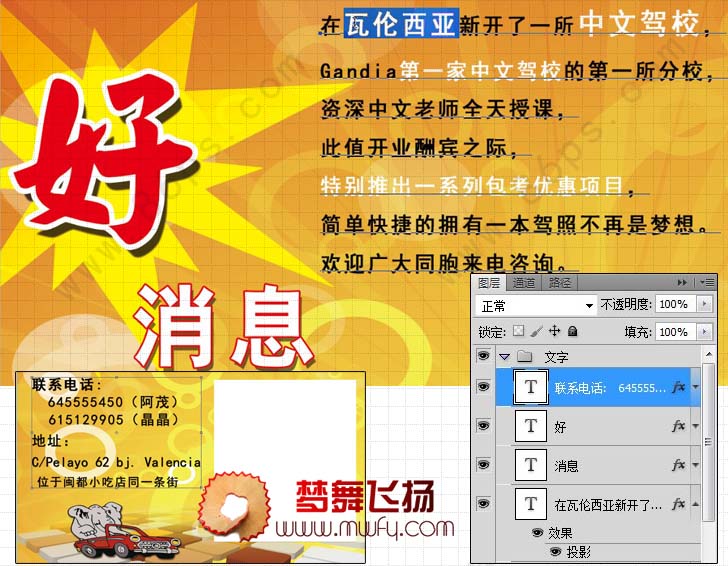
11.最後該處理“地圖”了,因為沒有現成的可用,只好自己畫了。
打開Google地圖,找到確切的地址後,截圖後用PS打開,新建圖層,把主要的街道全部用“鋼筆工具”勾畫出來,這些不用太精確,大致就可以了,然後填充為白色;再新建個圖層,把街道旁的房屋勾畫出後,填充為灰色。記住街道和房屋的填色別靠的太近了,等把街道和房屋都填好色了後,在這兩個圖層的下面在建個圖層,填充為紅色,這時候地圖的形狀就基本出來了,如後就是把幾條主要的街道名標示出來。
接下來就比較重要了,把客戶的最近似的地址標示出來,為便於查找,順便把附近的“地標類”的名字也一同標示出來。(圖 08)
12.到此地圖也就畫出來了,拖到文檔“宣傳單”中,放到圖層編組“地圖”中,再做些細節方面的修改或調整,檢查一下文字有沒有輸入錯誤等等。這張宣傳單也就制作好了,拼合圖層後保存為.tif格式的文件就可以拿去印刷了。
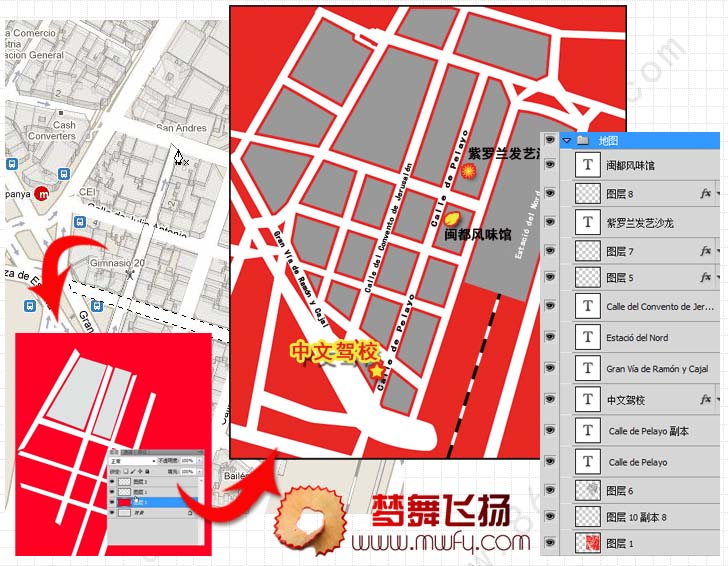
啰嗦幾句:在Photoshop的實際操作中嚴重建議以下幾點
一.經常保存文件,特別是在出現比較關鍵的操作的時候,要知道PS也是很嬌氣的哦,特別是在出了大文件的時候,很容易“撒嬌”的喲。試想當處理的是體積超過1G的文件,等處理的差不多要收工的時候,PS突然停止響應了,咋整啊,嘿嘿,到了那個時候,神仙也不理你了,只好等著“暈倒死”吧 :)
二.養成給圖層重命名的好習慣,要知道圖層多的時候,都是圖層一圖層二圖層XX副本,等到好調整的時候,也會讓人暈頭轉向的哦;
三.同樣養成建立圖層組的好習慣,這樣在處理多圖層的時候更方便操作;
四.當圖像全部處理完成後,一定要重新仔細地檢查一遍,防止出現錯誤的文字或素材和圖像等方面的纰漏。要不然,等拿去出稿或印刷後才發現有問題的時候,就什麼都玩完了喲;
五.有好的處理方法或創意的時候,記錄下來,試著寫寫教程吧,現在網上可以發表教程的地方多如牛毛,只怕你不去了。
多練習多分享多交流,才能“讓PS更簡單”,這也是我們的口號,呵呵~



